Blue具有精美且功能完整的看板视图,以支持基于流程的工作。
Copy page in markdown for LLMs
看板是Blue中的默认视图,提供灵活的看板式项目面板。列表代表流程中的不同阶段或步骤,使用户能够直观地映射工作流程。
看板视图通常用于:
- 项目管理 — 从积压工作到完成的项目阶段映射
- 销售流程 — 从潜在客户到成交的交易阶段跟踪
- 招聘流程 — 从挖掘到雇佣的申请人阶段可视化
列表作为流程步骤
看板上的列表代表流程中的主要步骤。典型配置涉及从左到右的阶段进展,从早期阶段到后期阶段。列表名称清楚地指示具体阶段。
记录可以在列表之间拖拽,以推进它们通过不同的流程步骤。
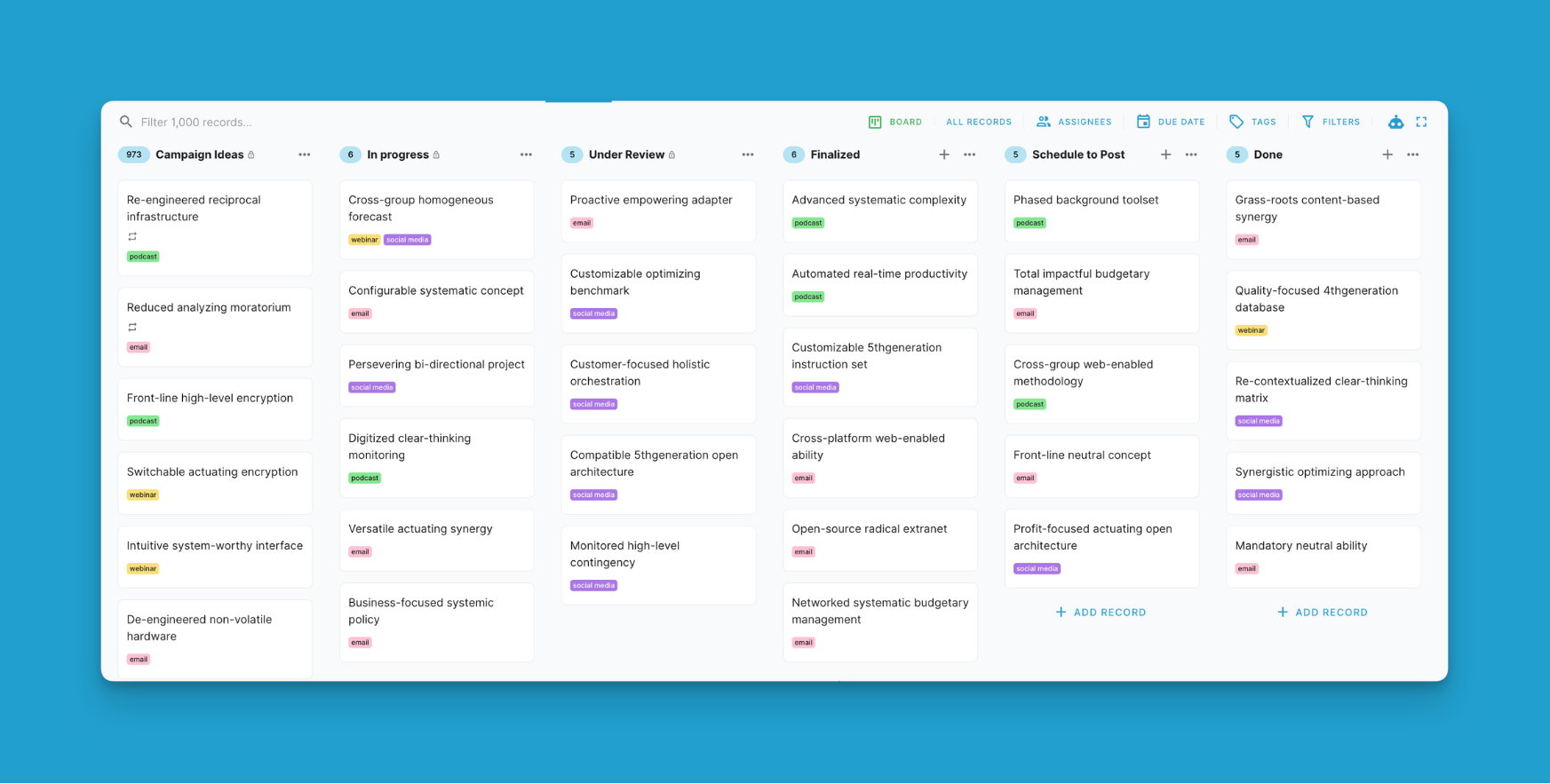
记录卡片
记录卡片提供关键详细信息,如标题、分配者、截止日期、标签和描述。卡片可以拖拽以在列表内重新排序。
用户可以通过点击任何列表顶部或底部的"+ 添加记录"快速创建记录。
您还可以通过复制和粘贴项目符号列表或从Excel或Google表格中复制单元格列同时创建多个记录。
用户可以右键点击记录卡片以访问其他选项:
- 在新标签页中打开 - 在新浏览器标签页中打开完整的记录详细信息
- 重命名 - 编辑记录名称
- 标记为完成 - 将记录状态标记为完成
- 分配 - 将记录分配给用户
- 标签 - 为记录添加标签
- 移动 - 将记录移动到不同的列表
- 设置卡片颜色 - 更改记录卡片的颜色
- 复制 - 复制记录
- 复制URL - 复制记录的链接
- 移至顶部 - 将记录移动到其列表的顶部
- 删除 - 删除记录
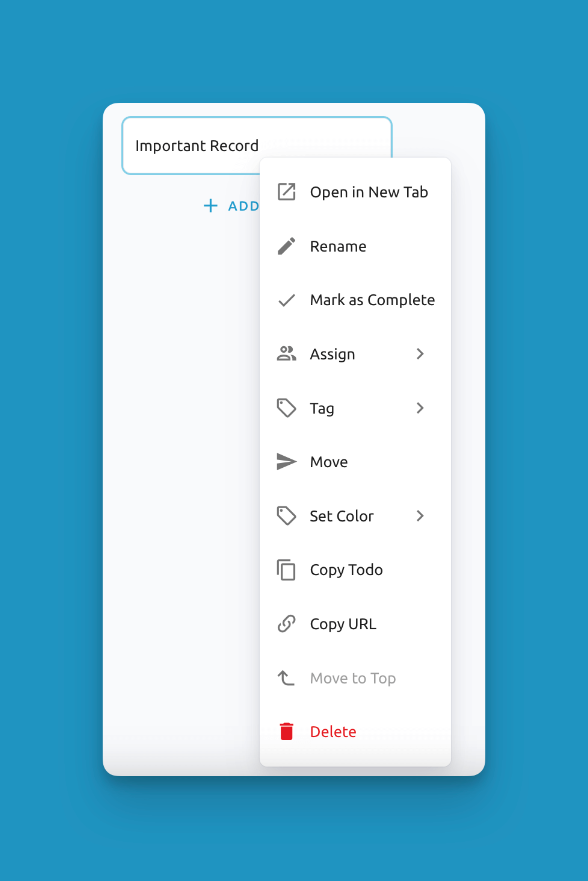
右键点击记录卡片提供对管理选项的快速访问,使用户能够直接从看板视图修改记录。
批量操作
列表提供批量操作,如标记所有记录、分配记录、标记完成/未完成或在列表之间移动记录。这使得能够高效管理记录组。查看我们关于列表的专门页面以获取更多信息
筛选器
筛选器允许基于分配者、标签、截止日期等条件专注于记录子集。筛选器仅适用于可见的记录卡片,而不是整个列表。查看我们关于筛选器的专门页面以获取更多信息